Amarok/Manual/Playlist/DynamicPlaylists
Dynamiczne Playlisty
Niektóre odtwarzacze muzyki zaprojektowane są do wczytywania całych kolekcji muzyki do jednej playlisty, a potem odtwarzają je w losowej kolejności lub przeszukują/sortują, a potem ustawiają w kolejce. Przy większych kolekcjach ten sposób zarządzanie playlistą jest nieskuteczny. Dynamiczne Playlisty Amaroka są lepszym sposobem na odkrywanie swojej muzyki.\n
\nDynamiczne Playlisty dostępne są tu w okienku Źródeł Mediów (Media Sources).
Instrukcje te są dla nowej wersji dynamicznych playlist w Amarok w wersji 2.4.2 i nowszej. Poniżej znajdują się dla wersji 2.4.1 i starszych.

Jak działają Dynamiczne Playlisty
Dynamiczne Playlisty sa listą która powiększa się podczas słuchania muzyki. Zostawia ona pewne piosenki na początku teraz odtwarzanych utworów i czyści playlistę usuwając stare piosenki. Piosenki, które zostaną dodane na początek playlisty są określane przez aktualnie wybraną dynamiczną playlistę.
Używanie Dynamicznych Playlist
Aby włączyć dynamiczne playlisty, kliknij przycisk (ten z małymi kośćmi) w okienku dynamicznych playlist. Na górze zostanie wyświetlona belka informująca o włączeniu dynamicznej playlisty. Wybierz którą dynamiczną playlistę z listy opcji chcesz użyć poprzez kliknięcie na niej dwa razy. Aktualnie wybrana dynamiczne playlista jest wytłuszczona.
Możesz dopasować liczbę wyświetlanych piosenek przed i po aktualnie odtwarzanym utworze w playliście poprzez pola i . Możesz także zapobiec kilkukrotnemu występowaniu tej samej piosenki używając przycisku . Przycisk pozwala wygenerować nowy zbiór utworów. Może on być używany razem z dużym ustawieniem aby wygenerować ustalone playlisty do wyeksportowania.
Określanie Dynamicznych Playlist
Każda dynamiczna playlista zbudowana jest z ograniczeń. Te szczególne ograniczenia definiują ich zachowanie. Nowe piosenki, które mają być dodane do playlisty są wybierane losowo z listy wszystkich piosenek spełniających dane ograniczenia. Mogą one być pojedyncze (np. Search) lub być grupą ograniczeń (np. Match All). Niektóre przykładowe playlisty są zawarte, a nowe można stworzyć poprzez przycisk .
Aby zmienić nazwę playlisty użyj przycisku lub kliknij na niej prawym przyciskiem myszy i wybierz . Ograniczenia mogą być edytowane poprzez użycie tego samego przycisku lub kliknięcie prawym przyciskiem myszy i wybranie . Dla wszystkich ograniczeń, które mają swoje podograniczenia, nowe podograniczenie może być dodane poprzez kliknięcie prawym przyciskiem myszy i wybraniu .
Ograniczenia
Wytłumaczenie każdego dostępnego ograniczenia i opcji, które przestrzega.
- Search
- To ograniczenie dopasowuje utwory z użyciem podanego zapytania. Używana ono tego samego łańcucha znaków, który znajduje się w przeglądarce kolekcji. Możesz także użyć ograniczenia Match meta tag aby dopasować tagi w taki sam sposób jak w edytorze wyszukiwarki kolekcji.
- Random
- To ograniczenie dopasowuję utwory całkowicie losowo.
- And
- To ograniczenie grupowe dopasowuje utwory, dla których wszystkie podograniczenia zostały spełnione.
- Or
- To ograniczenie grupowe dopasowuje utwory, dla którech dowolne podograniczenie zostało spełnione.
- Partition
- To ograniczenie grupowe proporcjonalnie dopasowuje piosenki z podograniczeń. Okno edycji dla tego ograniczenia posiada suwaki, po jednym dla każdego podograniczenia, aby odpowiednio dopasować proporcje. Np. dla dwóch podograniczeń o tak samo ustawionych suwakach proporcji, playlista w połowie zostanie wypełniona dopasowaniami pierwszego ograniczenia, a w połowie drugiego.
- Uwaga: Dynamiczne playlisty wewnętrznie działają z większą ilością utworów niż możesz zobaczyć, więc po kliknięciu odśwież (\"refresh\") lista może nie zawierać piosenek w stosunku dokładnie 50:50. Jednak gdy będziesz kontynuował słuchanie muzyki zobaczysz, że na koniec wszystko będzie się zgadzać.
- If Else
- To ograniczenie grupowe dopasowuje utwory najpierw według pierwszego podograniczenia, dopóki będzie znajdywało jakiekolwiek utwory. Jeśli nie uda się nic dopasować, stosowane jest kolejne podograniczenie. Zobacz przykładową playlistę odtwarzającą albumy jako przykład takiego działania.
- Match Meta Tag
- To ograniczenie dopasowuje utwory, które spełniają pewne warunki w tagach. Interfejs wyboru jest taki sam jak ten edytora filtrowania wyszukań w widoku kolekcji. Wybierz typ tagu z rozwijanego menu i uzupełnij warunek. (Podpowiedź: Możesz użyć kilku takich ograniczeń w And).
- Album Play
- To ograniczenie dopasowuje utwory z tego samego albumu co poprzednie element na playliście. Możesz wybrać szczegóły tego ograniczenia z rozwijanego menu.Np. \"Track directly follows previous track in album\" jest używane w przykładowej playliście odtwarzającej albumy aby zagwarantować odtwarzanie piosenek w odpowiedniej kolejności.
- Quiz Play
- To ograniczenie dopasowuje utwory tak, aby ostatnia litera określonego tagu (Tytuł, Artysta lub Album) zakończonej piosenki zgadzała się z pierwszą literą piosenki następnej. Np. zaznaczając artystę możesz uzyskać następujący ciąg piosenek: Led Zeppelin -> Nine Inch Nails -> Santana, itp.
- EchoNest similar artist
- To ograniczenie dopasowuje utwory które według EchoNest są podobne do poprzedniej piosenki lub jakielkolwiek piosenki na playliście. Umożliwia to odtwarzanie zbioru zgodnych piosenek poprzez dodanie pojedynczej piosenki do playlisty i włączenie dynamicznej playlisty zamiast ustalać samemu wszystkie ograniczenia.
- Last.fm similar
- To ograniczenie działa tak samo jak EchoNest similar artist, ale używa Last.fm do ustalania podobieństwa. Możesz także wybrać podobieństwo do poprzedniej piosenki lub artysty.
- Last.fm weekly top artist
- To ograniczenie dopasowuje utwory, które przez ustalony okres czasu są na cotygodniowych listach Last.fm.
A dynamic playlist in use

Old (2.4.1 and earlier) Dynamic Playlist
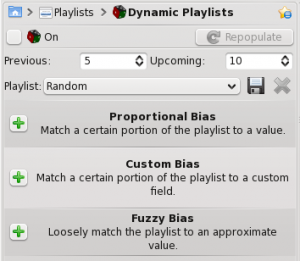
Biases
Biases are what makes your dynamic playlist special! The default value for the dynamic playlist, with no biases, is random play. Biases of various sorts will alter that in different ways.
Proportional Bias
Proportional biases match a certain portion of the playlist to a specific value, such as Artist, Composer, Title, Genre, Year, etc. You can specify as many biases as you like to work together. This is a very flexible way of choosing your playlist.
Don't be confused, though -- a dynamic playlist containing the following two biases: 50% Artist: Michael Jackson, 50% Genre:Rock can contain tracks that are from neither Michael Jackson nor have a Rock genre. This is because while both biases are used, half the time a track will be chosen which is Jackson, and half the time not, and the same for Rock. So if you want 50/50 Jackson and Rock, set the biases to 100% for each.
Custom Bias
This is where you will find the new Last.fm and Echo Nest biases. Use Last.fm or Echo Nest to bias the playlist towards artists who are similar to either the currently playing artist, your weekly top artists in Last.fm; or for Echo Nest, the current playlist as a whole.
This function will use as a seed whatever song is playing when the playlist is repopulated so your music evolves as you listen, while remaining somewhat similar to whatever is currently playing.
Fuzzy Bias
Fuzzy bias will match an approximate value and has a strictness field, as opposed to a percentage one. More strictness means more exact matches. The resulting playlist will consist of tracks normally distributed around the requested value.
Using your Dynamic Playlist
To enable the dynamic playlist you have created simply check the box in the upper-left corner of the pane. To regenerate the entire playlist at any time, click , to the right of .
The default number of items in the playlist is your 5 previous plays plus 10 upcoming items. With the currently playing track, this makes 16 items in the playlist at any given time. The number of tracks can be changed right below the checkbox.
Below that is the dropdown menu for loading saved playlists, the button, and the button.
A dynamic playlist in use

